Win10共享打印機無法連接0x00000bcb如何解決?
打印機是辦公室里必不可少的辦公設備,但是在使用過程中總會出現一些問題,就有win10用戶反應自己的共享打印機無法連接,還提示0x00000bcb代碼,這該怎么辦?針對這個問題,我們一起來看看解決方法吧。
解決方法一(親測可用):
1、點擊開始控制面板打印機;
2、選擇“添加打印機”;
3、選擇 “添加本地打印機”,按下一步;
4、選擇“創建新端口” 選擇“local port” 這一項,按下一步,提示輸入端口名稱,輸入共享打印機的絕對路徑,格式為:***(共享打印機的計算機名或IP地址)***(共享打印機的共享名稱),如 192.168.25.71HplaserJ,按確定;
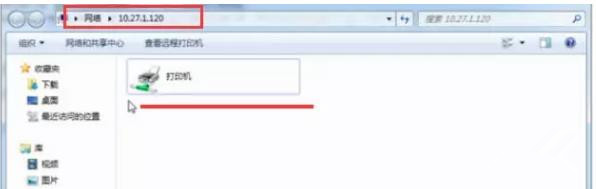
025、選擇好自己的網絡打印機“廠商”、“型號”,按下一步。(如果列表中沒有,官方也沒提供相應的VWINDOWS7版本驅動下載,請在列表中選擇型號相近的代替,一般情況下都是可以的,如HP1010 選擇HP1015)
6、添加成功,打印測試頁試試。
如果連接打印機的機器在域中,或者是加了密碼需要授權訪問的,在執行添加打印機之前,執行以下操作:(否則可能會出現“未知的用戶名和密碼”的提示)1.開始運行(可以WIN+R快捷)2.輸入共享打印機的那臺計算機名或IP地址,如192.168.25.713.在用戶名和密碼框中填入帳戶信息,選擇保存密碼4.OK,執行上面的解決方案添加打印機,成功。
解決方法二:
1、盡量安裝多的安全補丁和功能補丁(包括電腦管家忽略的補丁),其中KB3170455和KB4022719補丁必裝。
2、在第一步的基礎上,在控制面板的Windows Update中查看已安裝的更新,卸載KB4022722安全更新。
重啟之后就可以正常的連接安裝共享打印機的驅動了,打印機設備安裝完成后在重新安裝KB4022722安全補丁問題不再出現。
通過卸載補丁KB4022722,成功解決打印報錯問題。
卸載補丁位置:控制面板所有控制面板項Windows Update查看更新歷史記錄已安裝更新
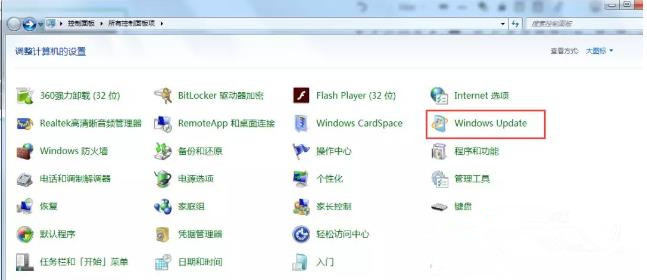

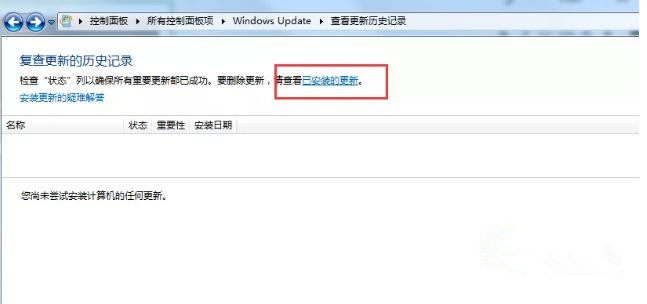
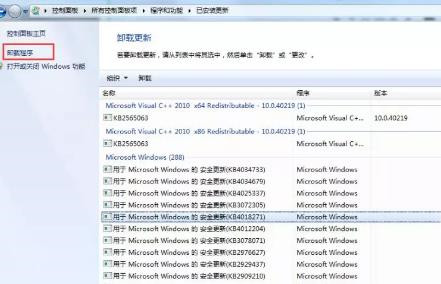
相關文章:
1. Linux Mint系統怎么卸載程序? Linux卸載不需要應用的技巧2. Win10系統360瀏覽器搜索引擎被劫持解決方法 3. ThinkPad X13如何用U盤重裝系統?ThinkPad X13使用U盤重裝系統方法4. uos截圖保存在哪? UOS設置截圖圖片保存位置的技巧5. 統信uos系統怎么管理打印界面和打印隊列?6. Win11/Win10 上提供“試用”按鈕 微軟計劃用“OneOutlook”替代原生“Mail”應用7. 企業 Win10 設備出現開始菜單和任務欄快捷方式消失問題,微軟展開調查8. 暗影精靈9Plus如何重裝系統?暗影精靈9Plus重裝電腦系統的方法9. 統信UOS系統怎么禁止窗口特效? 統信關閉窗口特效的技巧10. UOS怎么設置時間? 統信UOS顯示24小時制的技巧

 網公網安備
網公網安備